IP-adressering is een complex onderwerp. Dit is wat veel mensen geloven. Maar is het echt? Nou, om eerlijk te zijn, is het eigenlijk vrij eenvoudig. Wat in de meeste praktijksituaties complex kan zijn, is het bijhouden van IP-adresgebruik. Het belangrijkste ding over IP-adressen is dat elk uniek moet zijn binnen een netwerk. En hoewel de meeste beheerders een soort IP-adresbeheertool gebruiken - dat soms zo eenvoudig kan zijn als een tekstbestand met IP-adressen en computer- en apparaatnamen, hebben ze geen echte controle over wat er daadwerkelijk op het netwerk wordt aangesloten. Voor een actueel beeld van welke IP-adressen in gebruik zijn en die gratis zijn, gaat er niets boven een IP-scanner. Veel van dergelijke tools zijn beschikbaar als open-source software, maar veel van deze draaien op open-source besturingssystemen zoals Linux.
Als u liever tools gebruikt die op Windows kunnen worden uitgevoerd, hebben we een lijst samengesteld met de beste IP-scanners voor Windows.

Voordat we onthullen wat de beste tools zijn, zullen wekort zijspoor en bekijk IP-adressering diepgaand. We zullen IP-adrestoewijzing en -beheer bespreken en statische en dynamische adressering vergelijken. Vervolgens zullen we de verschillende soorten IP-adreshulpmiddelen bekijken die beschikbaar zijn. Eindelijk zijn we klaar voor de grote onthulling en kijken we naar enkele van de beste IP-scanners voor Windows. We introduceren elk hulpmiddel en presenteren de belangrijkste functies.
Over IP-adressering
IP-adressen worden gebruikt om elk uniek te identificerenapparaat verbonden met een netwerk. Dat weet je waarschijnlijk al. Ze zijn net als de straatadressen van de wereld van het IP-netwerk. Tegenwoordig zijn IP-netwerken overwegend aanwezig, maar dat is niet altijd het geval geweest. Vroeger had Microsoft NetBEUI-netwerken, Novell NetWare had IPX / SPX en Apple had AppleTalk. Er was zelfs een tijd dat elke fabrikant een ander netwerkschema gebruikte. Destijds werden IP-netwerken - wat staat voor Internet Protocol - alleen gebruikt voor - u raadt het al - het internet. Uiteindelijk werd internet steeds populairder en begon het voor iedereen logisch te worden om IP-netwerken te gebruiken. IP-adressen werden al snel een essentieel onderdeel van de configuratie van elke computer.
Toen we zeiden dat IP-adressen uniek warenidentificerend elk apparaat, was dit een beetje een rek. In werkelijkheid identificeren IP-adressen een apparaat op unieke wijze binnen een gegeven context. Bijgevolg hoeven IP-adressen alleen uniek te zijn in deze context. Het internet is zo'n context, maar niet alle computers die toegang hebben tot internet hoeven er direct mee verbonden te zijn. De meeste gebruikers hebben toegang tot internet via een soort gateway en gebruiken interne IP-adressen intern. In deze situaties moet alleen de lokale adressering uniek zijn en het is niet ongewoon dat identieke IP-adressen in verschillende organisaties worden gebruikt. Neem bijvoorbeeld uw typische wifi-router voor thuisgebruik. De meeste van hen hebben 192.168.0.1 als hun interne IP-adres. Dat specifieke adres is daarom aanwezig op de meeste thuisnetwerken.
IP-adres toewijzing en beheer
De allereerste stap bij het plannen van een netwerkmaar de kleinste netwerken bereiden een IP-adresplan voor. Het idee achter het plan is om te definiëren hoe IP-adressen zullen worden gebruikt. Een reeks IP-adressen zal bijvoorbeeld waarschijnlijk worden gereserveerd voor servers. Sommige worden uiteraard toegewezen aan computers die op het netwerk zijn aangesloten. En natuurlijk zullen IP-adressen worden gereserveerd voor andere apparaten zoals netwerkapparatuur of op het netwerk aangesloten printers. Deze taak wordt vaak gedaan met behulp van eenvoudige hulpmiddelen zoals spreadsheetsoftware.
De volgende taak is het toewijzen van IP-adressen aanapparaten. Dit noemen we de toewijzing van IP-adressen. Er zijn verschillende manieren waarop dit kan worden gedaan, zoals we binnenkort zullen zien, maar voor nu is het belangrijk om in gedachten te houden dat u moet bijhouden welk IP-adres is toegewezen aan welk apparaat. Dit is IP-adresbeheer.
Statische versus dynamische adressering
Er zijn in principe twee manieren waarop IP-adressen kunnen zijntoegewezen: statisch of dynamisch. Statische IP-adressering omvat het handmatig instellen van het IP-adres en andere IP-netwerkparameters op elk aangesloten apparaat. Hoewel het enigszins arbeidsintensief en foutgevoelig is, wordt het veel gebruikt voor kleinere IP-adressegmenten met een klein aantal apparaten. Het wordt ook vaak gebruikt in situaties waar de volledige controle over IP-adressering belangrijk is, zoals vaak bij servers. Het belangrijkste nadeel van het gebruik van statische IP-adressering zijn de managementinspanningen die het vereist.
Dynamische IP-adressering automatiseert een deel van dewerkwijze. Het wordt gebruikt in combinatie met het Dynamic Host Configuration Protocol of DHCP. Dit is een protocol dat automatisch IP-adressen toekent en de netwerkparameters van verbonden apparaten configureert. De toewijzing gebeurt via een leaseproces waarbij een aangesloten apparaat een IP-adres aanvraagt bij een DHCP-server die een adres voor een vaste tijd huurt. Zodra de lease verloopt, retourneert de DHCP-server het geleasede adres naar de pool met beschikbare adressen. Aangesloten apparaten hebben de optie om hun lease te verlengen voordat deze verloopt.
Het gebruik van dynamische adressering verlicht het nietbeheerder moet IP-adressen beheren. Om te beginnen moet de DHCP-server correct worden geconfigureerd met de pool van IP-adressen die hij kan toewijzen. Alle andere IP-netwerkparameters moeten ook op de DHCP-server worden geconfigureerd. Desondanks zijn de inspanningen minimaal in vergelijking met statische IP-adressering.
Verschillende soorten IP-adresseringstools
Als het gaat om het beheren van IP-adressen enom hun toewijzing bij te houden, zijn er veel soorten tools beschikbaar. En hoewel het zeker niet nodig is om ze allemaal te gebruiken, kiezen velen ervoor om een combinatie van tools te gebruiken om de resultaten te bereiken die ze zoeken. Laten we eens kijken wat de verschillende soorten tools zijn.
IP-adresmanagers
IP-adresbeheer is een relatief generieke naamdie kunnen worden aangepast aan verschillende softwaretools. Ze hebben allemaal één gemeenschappelijk doel, het beheer van IP-adressen vergemakkelijken. Sommige zijn zeer uitgebreide hulpmiddelen. Zo uitgebreid dat DDI-softwarepakketten in deze categorie tools vallen. Anderen zijn eenvoudiger tools die meestal worden gebruikt wanneer statische IP-adressen worden gebruikt. Ze zullen alleen dienen als een database van welk IP-adres is toegewezen aan welke bron. Sommige tools bevatten DNS-zoekmogelijkheden en kunnen controleren of wat in de database staat, echt overeenkomt met wat is geconfigureerd.
IP-adres trackers
IP-adresvolgers zijn hulpmiddelen die u zullen helpenontdek welke IP-adressen daadwerkelijk zijn geconfigureerd op uw netwerkapparaten. Ze kunnen voor verschillende doeleinden worden gebruikt, zoals het consolideren van wat daadwerkelijk is geconfigureerd met wat is gedocumenteerd. Dit is een belangrijke functie omdat een IP-adresbeheersysteem dat niet de realiteit weerspiegelt, nogal nutteloos is. Sommige hulpprogramma's proberen automatisch database-informatie aan te passen aan de daadwerkelijke configuratie en geven een lijst van verschillen weer of lossen de fouten in het IP-adresbeheersysteem direct op. Veel hulpprogramma's kunnen ook worden geconfigureerd om automatisch met regelmatige tussenpozen te worden uitgevoerd en laten u ongeautoriseerde wijzigingen zien.
IP-adresscanners
Het laatste type gereedschap dat we graag willen besprekenover - en degene die tegenwoordig van primair belang is - is de IP-adresscanner. Dit is een type tool dat een reeks IP-adressen scant. U kunt meestal het bereik opgeven met begin- en eind-IP-adressen of een compleet subnet opgeven met een IP-adres en subnetmasker of een CIDR-notatie zoals 192.168.0.0/24. De IP-adresscanner probeert vervolgens verbinding te maken met elk IP-adres - meestal met behulp van Ping of een vergelijkbare technologie - en rapporteert over welke IP-adressen reageren. De meeste IP-adresscanners zullen ook een omgekeerde DNS-resolutie uitvoeren om de hostnaam van elke reagerende host naast zijn IP-adres weer te geven. Sommige tools geven zelfs een lijst van IP-poorten die op die apparaten open staan, hoewel we deze tools meestal poortscanners noemen.
De beste IP-adresscanners voor Windows
In het echte leven, het onderscheid tussen IP-adrestracker tools en IP-adres scanner tools is niet helemaal duidelijk. In feite is er geen universeel geaccepteerde definitie van beide. Onze lijst bevat eigenlijk een mix van tools die zichzelf IP-adres-tracker, IP-adresscanner - of alleen IP-scanners - of IP-adresmanagers noemen. Onze belangrijkste criteria voor opname in deze lijst waren dat de tool omgaat met IP-adressen, hun gebruik kan volgen en op het Windows-platform kan draaien.
1. SolarWinds IP Address Tracker (GRATIS DOWNLOAD)
Als eerste op onze lijst staat een geweldig hulpmiddel van SolarWinds. Dit bedrijf is bekend in het netwerkadministratieveld voor het maken van enkele van de beste tools en ook voor het publiceren van veel gratis tools die tegemoet komen aan een specifieke behoefte van netwerkbeheerders. We hebben enkele van deze gratis tools op deze pagina's bekeken toen we onlangs de beste subnet-calculators of de beste syslog-servers bespraken.
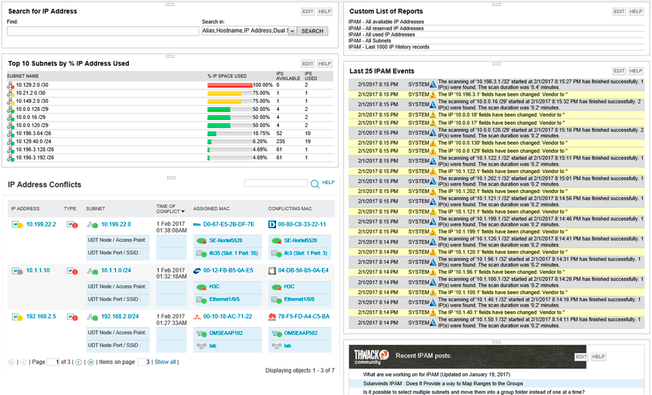
- GRATIS DOWNLOAD: SolarWinds IP Address Tracker
- Officiële downloadlink: https://www.solarwinds.com/free-tools/ip-address-tracker/registration
De SolarWinds IP Tracker kan worden gebruikt voor het beheren en volgen van maximaal 254 IPadressen. Deze beperking maakt het een geschikt hulpmiddel voor kleinere installaties. Het houdt de beschikbaarheid van IP-adressen bij en waarschuwt u voor een aankomend tekort aan beschikbare IP-adressen. Het zal ook automatisch IP-adresconflicten detecteren en u waarschuwen wanneer het er een vindt. Deze functie-beperkte tool werkt echter niet met uw DNS- en DHCP-servers. U moet de gevonden problemen handmatig oplossen. Het heeft een aantrekkelijke op het dashboard gebaseerde gebruikersinterface met een kleurgecodeerde status en beschikt ook over historische trends en evenementenrapporten.
- Download link: https://www.solarwinds.com/free-tools/ip-address-tracker/registration
2. SolarWinds IP-adresbeheer (GRATIS PROEF)
Voor een completere, enterprise-grade tool, de SolarWinds IP Address Manager is misschien precies wat je nodig hebt. Het begint waar de IP Address Tracker stopt. Dit is een complete IP-adresbeheertool die geen enkele beperking heeft van de gratis tool. Deze kan tot 2 miljoen IP-adressen beheren, genoeg voor de grootste omgevingen.
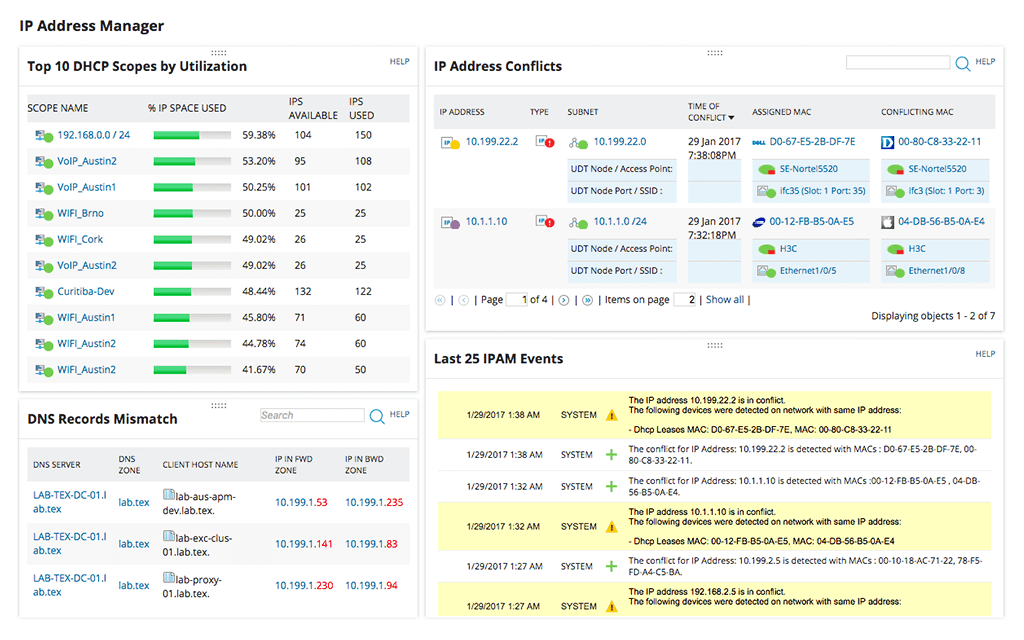
- GRATIS PROEF: SolarWinds IP Address Manager
- Officiële downloadlink: https://www.solarwinds.com/ip-address-manager/registration
Hoewel het geen DHCP- of DNS-mogelijkheden omvat, zijn de SolarWinds IP Address Manager zal communiceren met uw bestaande DNS en DHCPservers, waardoor het een echte DDI-oplossing is. Natuurlijk beschikt de tool over automatisch volgen van IP-adressen. Het zou niet in deze lijst staan als dit niet het geval was. Het controleert automatisch uw subnetten, zodat u altijd weet hoe IP-adressen worden gebruikt. Het systeem waarschuwt u voor IP-adresconflicten, lege scopes en niet-overeenkomende DNS-records.
De tool kan worden geïntegreerd met DHCP-servers van Microsoft, Cisco en ISC en werkt met BIND- en Microsoft DNS-servers. Prijzen voor de SolarWinds IP-adresbeheer begint bij $ 1 995 en varieert afhankelijk van het aantal beheerde adressen. Een gratis proefperiode van 30 dagen is beschikbaar als u het product wilt testen voordat u het koopt.
- Download link: https://www.solarwinds.com/ip-address-manager/registration
3. Geavanceerde IP-scanner
De Geavanceerde IP-scanner heeft een interessante draai. De tool werkt op Windows en is gemaakt voor Windows. Daarover zo meer. Deze software neemt gewoon een IP-adresbereik als invoer. U kunt de tool ook voorzien van een tekstbestand met een lijst met IP-adressen. De tool scant de adressen en geeft u een lijst met die adressen die reageren. Maar u hebt niet alleen IP-adressen, de tool geeft ook de naam van elke host, het MAC-adres en de leverancier van de netwerkinterface weer.
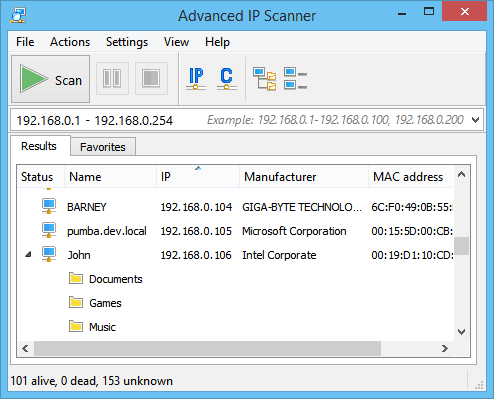
Voor Windows hosts dat de Geavanceerde IP-scanner ontdekt, krijg je veel meer functionaliteit. De tool geeft bijvoorbeeld een lijst met netwerkshares weer. En als u op een share klikt, wordt deze op uw computer geopend. U kunt ook een afstandsbedieningssessie starten met RDP of Radmin of een Windows-computer op afstand inschakelen - op voorwaarde dat deze wordt geactiveerd via LAN - of uitgeschakeld.
4. Boze IP-scanner
De Boze IP-scanner is een multi-platform tool. Dit betekent dat het op Windows, OS X en Linux draait. De tool kan complete netwerken of subnetten scannen, maar ook een IP-adresbereik of een lijst met IP-adressen in een tekstbestand. Het gebruikt Ping om IP-adressen te vinden die reageren, maar het zal ook hostnamen en MAC-adresverkopers oplossen en NetBIOS-informatie verstrekken voor hosts die dit ondersteunen. Deze tool is ook een poortscanner en kan de open poorten op elke reagerende host weergeven.
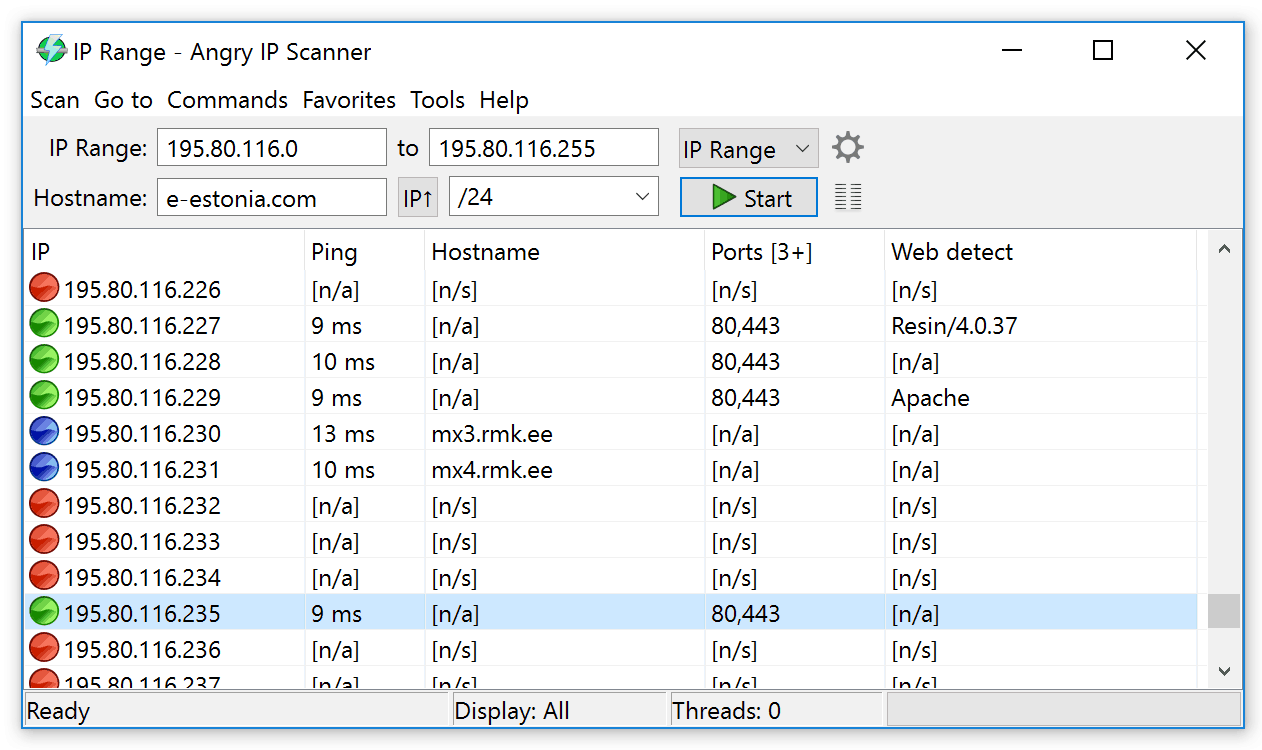
De Boze IP-scanner is een op GUI gebaseerd hulpmiddel, maar het wordt ook gebundeld geleverdmet een opdrachtregelversie die u kunt gebruiken. Dit kan erg handig zijn als u een deel van de functionaliteit van het hulpprogramma wilt opnemen in uw eigen interne scripts. De resultaten van de tool worden normaal op het scherm weergegeven in een tabelvorm en kunnen worden geëxporteerd naar verschillende bestandsindelingen zoals CSV of XML.
5. SoftPerfect-netwerkscanner
De SoftPerfect-netwerkscanner is een behoorlijk handig hulpprogramma dat een bereik scantvan IP-adressen en vermeld de adressen die reageren, samen met hun MAC-adres, hostnaam en responstijd. Voor extra gemak kan het ook worden gebruikt als een poortscanner en zal optioneel worden vermeld welke IP-poorten open zijn op elke host.
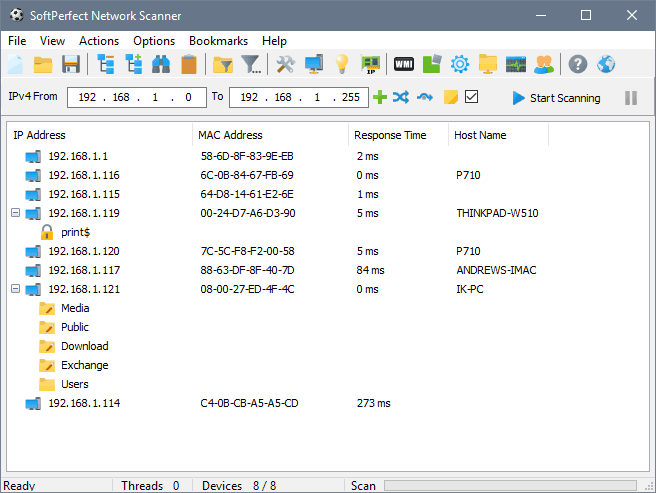
Dit is een echt Windows-hulpprogramma als zijn functiesetdemonstreren. Dit product geeft bijvoorbeeld alle beschikbare shares weer op Windows-hosts. Zelfs verborgen aandelen kunnen worden weergegeven. Er kan ook worden vermeld welke gebruikersaccount (s) momenteel zijn aangesloten op elke Windows-computer. Verder is de SoftPerfect-netwerkscanner geeft u op afstand toegang tot computers en kunt u op afstand opdrachten uitvoeren. En tot slot kunt u berichten uitzenden naar de ontdekte computers.
6. LizardSystems Netwerkscanner
De belangrijkste onderscheidende factor van de LizardSystems Netwerkscanner is dat, in plaats van een zelfstandige Windowsapplicatie, het is browsergebaseerd. Desondanks wordt Windows uitgevoerd en is Internet Explorer vereist. Wat betreft de kenmerken, ze laten niets te wensen over. De tool is eenvoudig te gebruiken, biedt geweldige prestaties dankzij het gebruik van multi-threading en is schaalbaar. Er is eigenlijk geen limiet aan het aantal adressen dat u kunt scannen.
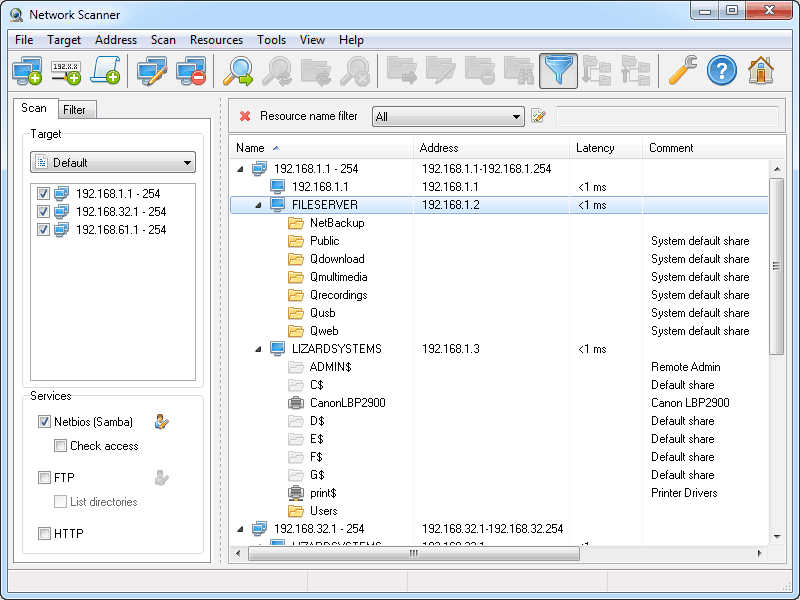
De LizardSystems Netwerkscanner heeft ook nogal wat geavanceerde functies zoalsfilteren van resultaten of aanpasbare statuscontroles die controleren op elke poort die u opgeeft. Het zal ook NetBIOS-informatie ophalen en toegangsrechten tot externe bronnen verifiëren. En als u de resultaten wilt manipuleren, kunt u ze exporteren naar HTML, XML of tekst.
7. Bopup-scanner
B-Labs is meestal gespecialiseerd in berichtensystemen. We hadden daarom niet verwacht dat een van zijn producten op deze lijst zou komen. In feite is de Bopup-scanner is B-Labs‘Enige netwerkbeheertool. Dit is een gratis tool voor het Windows-besturingssysteem.
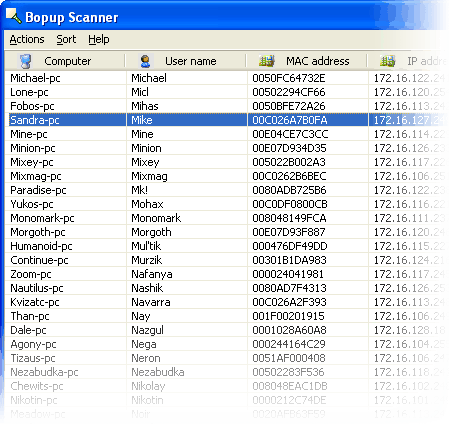
De Bopup-scanner kan worden gebruikt om uw netwerk te scannen en het zalvoer een lijst uit van alle verbonden apparaten. Het toont IP-adressen, hostnamen en MAC-adressen. Het kan u ook vertellen of er al dan niet een webserver aanwezig is en reageert op elke host die wordt getest. U kunt op elke host een detail weergeven en meer informatie weergeven, zoals een lijst met beschikbare shares. Optie-gewijs laat de tool u precies specificeren welke IP-adressen moeten worden gescand en u kunt ook de responstijd instellen om te voorkomen dat niet-reagerende IP-adressen het proces vertragen.
8. MyLanViewer Network / IP Scanner
De MyLanViewer Network / IP Scanner is een gratis IP-adres scanner voor Windows waarvanhoofdkenmerk is hoe resultaten worden weergegeven. In plaats van een tabel met een lijst met IP-adressen en bijbehorende parameters, zoals de meeste andere tools op deze lijst zullen genereren, presenteert deze tool de resultaten op een hiërarchische manier. Het lijkt enigszins op het linkerpaneel van een Windows Explorer-venster.
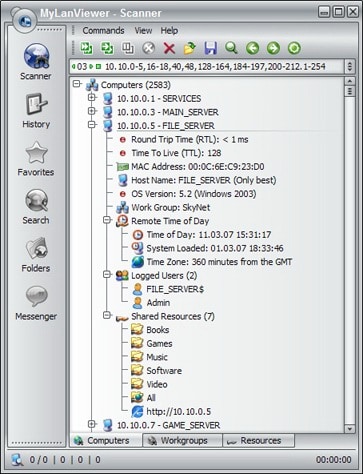
De MyLanViewer Network / IP Scanner zal het hele lokale netwerk scannen. Dit is het LAN waarop de computer waarop u het hulpprogramma uitvoert is aangesloten. Zodra de scan is voltooid, wordt elke reagerende host weergegeven als een knooppunt in een boomstructuur. Als u op het plusteken naast een item klikt, wordt er meer informatie over weergegeven. De extra beschikbare informatie lijkt erg op wat beschikbaar is met de meeste andere tools op onze lijst.












Comments